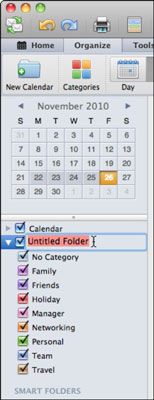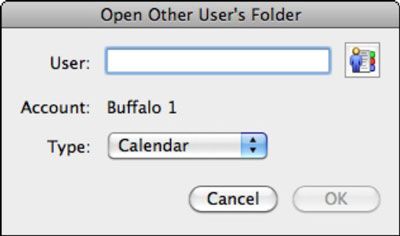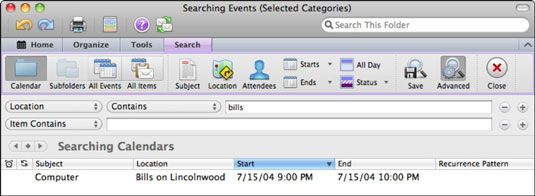Office 2011 pour Mac: organiser et rechercher des calendriers de perspectives
Tout en travaillant dans la vue Calendrier d'Outlook 2011 pour Mac, vous pouvez cliquer sur l'onglet Organiser du ruban pour afficher les options. Vous pouvez cliquer dans le champ de recherche pour trouver ce que vous cherchez pour vos messages accumulent au fil du temps.
Voici quelques conseils pour travailler avec les outils d'organisation dans Outlook 2011 pour Mac:

Nouveau calendrier: Vous pouvez avoir autant de calendriers indépendants que vous voulez dans Outlook. Pour ajouter un nouveau calendrier, cliquez simplement sur le bouton Nouveau Calendrier. L'astuce: Sachez que vous avez à regarder dans le volet gauche de la fenêtre du calendrier et cliquez sur la case à cocher pour l'activer. Pour donner votre calendrier un nom, cliquez sur les mots Dossier Untitled puis tapez un nouveau nom. Pour supprimer un calendrier, à droite; cliquez sur son nom et choisissez Supprimer dans le menu pop-up.
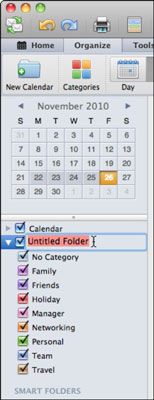
Échelle: En tout état de vue, sauf Mois, faites glisser le curseur Echelle gauche et à droite pour augmenter ou diminuer l'espace entre les lignes dans la vue. Cette commande est un amusant à utiliser.
Ouvrir le calendrier: Pour les utilisateurs d'Exchange, cliquez sur Ouvrir le calendrier pour afficher la boîte de dialogue Ouvrir le dossier d'un autre utilisateur. Tapez le nom d'un utilisateur Exchange ou cliquez sur Parcourir pour trouver l'utilisateur, puis choisissez une option dans le menu déroulant Type: Calendrier, Carnet d'adresses, ou la boîte de réception pour ouvrir le dossier partagé de l'autre utilisateur.
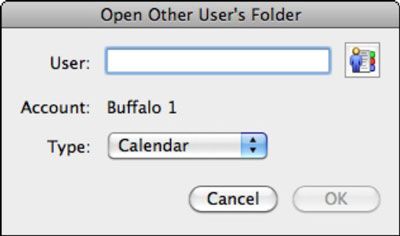
Quand Outlook est en mode Calendrier et vous cliquez dans le champ de recherche, les écrans Recherche de ruban. Entrez les critères de recherche, puis appuyer sur Entrée pour afficher les résultats de recherche. Cliquez sur le bouton Avancé pour tourner sur des filtres de recherche supplémentaires, ou cliquez sur les combinaisons de touches sur l'onglet Rechercher du ruban pour activer les filtres et les limiter ou élargir votre recherche. Dans la recherche avancée, utilisez les menus pop-up pour choisir les critères à appliquer à votre recherche. Le signe plus (+) et moins (-) boutons ajouter et supprimer des critères dans le filtre de recherche.
Si vous voulez sauvegarder votre recherche pour la réutiliser ultérieurement, cliquez sur le bouton Enregistrer dans l'onglet de recherche du ruban. Un nouvel élément est ajouté aux catégories dossiers intelligents de la liste des dossiers. Avant de cliquer ailleurs, tapez un nom pour votre recherche enregistrée. Vous ne pouvez pas renommer un dossier intelligent. Pour supprimer ou modifier un dossier intelligent, droit, cliquez sur son nom pour afficher un menu contextuel.
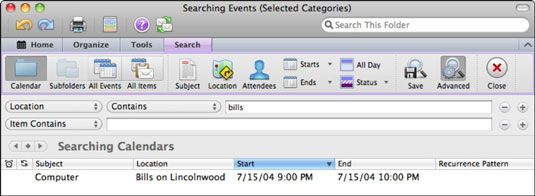
A propos Auteur
 Navigation dans l'onglet Outils de Outlook dans Office 2011 pour Mac
Navigation dans l'onglet Outils de Outlook dans Office 2011 pour Mac Dans Outlook 2011 pour Mac, lorsque vous ouvrez un élément individuel dans sa propre fenêtre, comme un message, vous trouverez les onglets du Ruban supplémentaires. L'onglet Outils du ruban en vue Mail vous donne un contrôle sans précédent…
 Office 2011 pour Mac: ajouter des rendez perspectives
Office 2011 pour Mac: ajouter des rendez perspectives Outlook 2011 pour Mac dispose de deux types d'événements que vous pouvez ajouter à votre calendrier: rendez-vous et réunions. Nominations sont des événements qui ne nécessitent pas d'autres personnes ou la programmation de pièces et / ou des…
 Office 2011 pour Mac: la navigation sur l'onglet d'accueil de perspectives
Office 2011 pour Mac: la navigation sur l'onglet d'accueil de perspectives L'onglet Accueil du ruban dans Outlook 2011 pour Mac est l'endroit où vous passez la plupart de votre temps lorsque vous travaillez avec e-mail. Il possède la plupart des commandes dont vous avez besoin. Les boutons sur l'onglet Accueil du ruban,…
 Outlook 2011 pour les bases de Mac
Outlook 2011 pour les bases de Mac Nouveau sur Office 2011 pour Mac est Perspectives 2011. Avec Outlook 2011 pour Mac, vous pouvez gérer et manipuler votre e-mail, calendrier, et les contacts avec ces raccourcis:Email: Outlook 2011 prend en charge IMAP, POP, et des protocoles…
 Lecture du courrier dans Outlook dans Office 2011 pour Mac
Lecture du courrier dans Outlook dans Office 2011 pour Mac Pour ouvrir un e-mail ou un message, dans sa propre fenêtre dans Outlook 2011 pour Mac, double-cliquez sur l'objet du message dans la boîte de réception. Cette fenêtre est livré avec un mini ruban de message qui a la plupart des contrôles de…
 Recherche de fichiers dans Office 2011 pour Mac
Recherche de fichiers dans Office 2011 pour Mac Dans Office 2011 pour Mac, vous pouvez rechercher des fichiers dans les deux boîtes de dialogue Ouvrir et Enregistrer les boîtes de dialogue. Si vous êtes de commutation à partir de Windows, préparez-vous à être surpris par cette expérience…
 Comment créer plusieurs calendriers dans Outlook 2,013
Comment créer plusieurs calendriers dans Outlook 2,013 Dans Outlook 2013, vous pouvez créer plusieurs calendriers. Pourquoi auriez-vous besoin de plus d'un calendrier? Vous pourriez avoir besoin un pour le travail et un pour garder une trace des événements de votre famille de sportifs, rendez-vous…
 Comment mettre en place un dossier de recherche dans Outlook 2,013
Comment mettre en place un dossier de recherche dans Outlook 2,013 La fonction de recherche des dossiers dans Outlook 2013, est conçu pour vous aider à organiser les messages dans votre boîte de réception et les autres dossiers. Dossiers de recherche offrent un endroit unique où vous pouvez toujours regarder…
 Gérer votre courrier avec Outlook 2010
Gérer votre courrier avec Outlook 2010 Après vous commencez à obtenir un tas de messages e-mail, il est facile de se sentir enseveli sous une montagne de courrier. Heureusement, Outlook 2010, il est facile d'examiner les messages entrants et de traiter avec toutes les pièces jointes…
 Outlook 2010 tout-en-un pour les nuls
Outlook 2010 tout-en-un pour les nuls Après vous commencez à obtenir un tas de messages e-mail, il est facile de se sentir enseveli sous une montagne de courrier. Heureusement, Outlook 2010, il est facile d'examiner les messages entrants et de traiter avec toutes les pièces jointes…
 Restez synchronisé avec des calendriers et des tâches de l'équipe
Restez synchronisé avec des calendriers et des tâches de l'équipe Le calendrier et les listes de tâches SharePoint Online, avec le cloud Office 365, fournissent une excellente solution pour garder membres de l'équipe dans la synchro, indépendamment de leur emplacement et le fuseau horaire. SharePoint calendrier…
 Trouver éléments dans des dossiers sur les perspectives
Trouver éléments dans des dossiers sur les perspectives Si vous avez besoin de localiser un élément dans un dossier, Outlook propose deux commandes: Trouver une commande simple de constater que vous pouvez accéder par la barre d'outils standard et une avancée Trouver commande qui nécessite plus…
 Comment rechercher un fichier ou un dossier à partir des fenêtres du menu de démarrage 7
Comment rechercher un fichier ou un dossier à partir des fenêtres du menu de démarrage 7 Bien que vous pouvez ouvrir une fenêtre de recherche distincts, l'un des moyens les plus faciles pour rechercher des fichiers et des dossiers dans Windows 7 est de rechercher directement à partir du menu Démarrer. Heureusement, Windows 7 a…
 Gérer le calendrier sur votre iPad
Gérer le calendrier sur votre iPad Lorsque vous avez des événements inscrits au calendrier de l'application pour iPad, vous pouvez utiliser les fonctionnalités de Gestion de rechercher des événements, synchroniser vos événements avec d'autres calendriers sur d'autres…